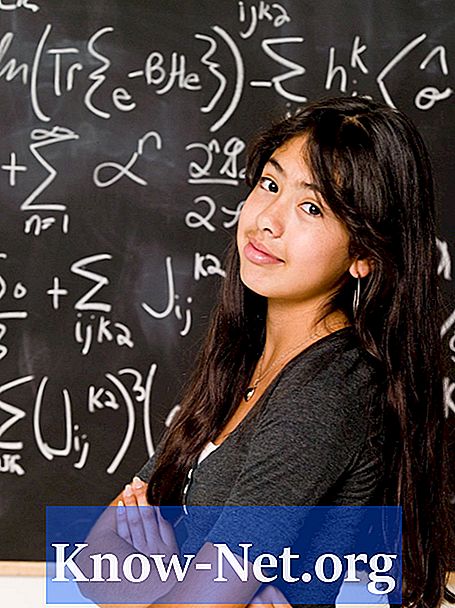Zawartość
Większość notebooków HP jest dostarczana z fabryczną kamerą internetową. Jednak wielu zwykłych użytkowników ma trudności z dostępem do funkcji aparatu. Jeśli używasz go po raz pierwszy lub usunąłeś skrót „HP Webcam” z pulpitu, możesz łatwo uzyskać dostęp do kamery internetowej. Jedynym wymogiem jest, aby komputer posiadał oprogramowanie „HP QuickPlay” i najnowszy sterownik zainstalowany w aparacie.
Instrukcje
-
Pobierz najnowszy sterownik kamery internetowej ze strony pomocy technicznej HP i witryny sterowników pod adresem „www8.hp.com/us/support-drivers.html”. Kliknij kartę „Pomoc techniczna i sterowniki” na środku ekranu i umieść model komputera, który można znaleźć na ekranie lub na dole notebooka. Wybierz dokładny szablon z wyświetlonej listy. Następnie wybierz system operacyjny zainstalowany w swoim notebooku. Pobierz sterownik kamery internetowej z listy dostępnych programów i sterowników. Zainstaluj i uruchom ponownie komputer, aby zakończyć instalację.
-
Uruchom aplikację HP QuickPlay. Prawie każdy notebook HP ma zainstalowany ten program. Jeśli z jakiegoś powodu nie masz programu, możesz go pobrać ze strony internetowej HP pod adresem „www8.hp.com/us/support-drivers.html”.
-
Kliknij ikonę „Zdjęcia teledysków” w HP QuickPlay. Kamera jest dostępna na liście urządzeń. Kliknij przycisk „Kamera internetowa HP”, aby ją włączyć. Światło obok obiektywu aparatu zaświeci się, a na ekranie pojawi się obraz.
-
Kliknij dwukrotnie obraz kamery, aby powiększyć go na pełnym ekranie.
-
W lewym dolnym rogu ekranu kliknij ikonę „Obraz migawki”, aby zrobić zdjęcie. Kliknij ikonę „Nagraj”, aby nagrać wideo.
-
Kliknij przycisk „Informacje / Więcej ustawień” oznaczony małą literą „i”, aby zmienić ustawienia, takie jak współczynnik kształtu (4: 3 lub 16: 9) lub jakość nagrywania.
-
Korzystaj z odpowiedniego oświetlenia podczas korzystania z kamery internetowej, biorąc pod uwagę jej ograniczoną jakość obrazu i niską zdolność oświetlenia.
Po zainstalowaniu sterownika kamery internetowej programy większości innych firm powinny być w stanie wykryć i uzyskać dostęp do kamery internetowej. Może być używany z aplikacjami do wideokonferencji.
Jak
- Wszystkie obrazy i filmy wykonane za pomocą kamery internetowej są przechowywane w standardowej lokalizacji przechowywania, którą można zmienić w menu „Ustawienia”.
- Zdjęcia i filmy pojawią się również w kolumnie „Lista odtwarzania” w QuickPlay.